Kako formatirati Android pomoću gumba. Upute korak po korak - kako formatirati telefon na Androidu
U u posljednje vrijeme Moj pametni telefon je počeo malo hirovito i s vremena na vrijeme njegovo stanje nije bilo sasvim stabilno - u osnovi, izraženo je povremenim valjanjem u nekim aplikacijama.
Danas sam po prvi put u 2 godine odlučio potpuno resetiranje postavke Tvoj telefon Samsung Galaxy S2 (GT i9100), koji radi na operacijskoj dvorani android sustav 4.1.2 i odlučio napisati malo bilješku o tome kako sam to učinio.
Čak ni zamišljajući kako se sve to događa - prvi sam se okrenuo za pomoć pretraživač Yandex je proveo oko 20 minuta na različitim mjestima u potrazi za bilo kakvim informacijama koje bi mi pomoglo da napravim potpuni resetiranje postavki (hard reset), a rezultat nije učinio čekajući.
Općenito, spuštanje malih detalja, kako bi se napravio potpuni reset za Android, kako se ispostavilo, kada je telefon isključen, dovoljno je držati tipku za glasnoću, središnji gumb ispod zaslona i uključen isključen gumb. U ovom stanju, pojavit će se ispred vas. Recovery Android sustav.<3e> , au pozadini ćete vidjeti rastavljeni robot s ogromnim usklik poznato - Ako je sve tako, onda su došli tamo gdje je potrebno.
Usput, nedavno sam se također uklonio - možda će netko biti prikladniji za navigaciju u akcijama, ponavljajući sve za mene. Pa, oni koji su sigurni u svoje sposobnosti, samo da pročitaju ovu poruku na kraju.
Na vrhu zaslona vidjet ćete poruku engleski jezik « Volume Gore / Dawn za pomicanje oznaka; Gumb za napajanje za odabir"To je prevedeno na ruske zvukove kao" Koristite tipke za glasnoću za pomicanje i gumb za uključivanje. "
Sada, pomoću gumba za glasnoću odaberite iz male linije meni s natpisom obrišite podatke / tvornički reseti kliknite na gumb za napajanje telefona.
 Nakon kratkog resetiranja, prvi će se pojaviti prvi izbornik, ali sada možemo samo ponovno pokrenuti telefon. Da biste to učinili, odaberite prvu opciju " ponovno pokrenite sustav sada."I potvrđujem posljednju radnju gumba telefona.
Nakon kratkog resetiranja, prvi će se pojaviti prvi izbornik, ali sada možemo samo ponovno pokrenuti telefon. Da biste to učinili, odaberite prvu opciju " ponovno pokrenite sustav sada."I potvrđujem posljednju radnju gumba telefona.
Nakon potpunog resetiranja android postavki, otišao sam još dalje i odlučio sam u potpunosti formatirati moj USB pogon. Nakon očuvanja svega što vam je potrebno (kontakte, fotografije, glazba i video), otišao sam na postavke telefona i formatirali sve dostupne informacije s USB pogona.
Kako napraviti potpuni reset za Android:
- Isključite telefon
- Držite 3 gumba (povećajte volumen + medij ispod zaslona + gumb na)
- Odaberite niz s natpisom brisanje podataka / tvornički reset
- Pritisnite gumb za napajanje telefona
- Odaberite "Da - Brisanje svih korisničkih podataka"
- Ponovno pritisnite gumb za napajanje telefona
- Sada odaberite "Reboot sustav sada"
- Ponovno pritisnite gumb za napajanje telefona.
Kako formatirati USB pogon:
- Idite na postavke telefona "Postavke"
- U bloku "Uređaj" odaberite "Memory"
- Pas je izbornici do samog kraja
- Kliknite na "format USB pogon"
- Slažem se s čišćenjem unutarnja memorija I opet, kliknite "Format USB pogon"
To je sve, kako se ispostavilo full Reset (Hard Reset) za Android Ne tako teško - sada samo ostaje samo da biste preuzeli sve potrebne aplikacije i widgete s tržišta igranja i uživaju u čistoći postavki.
Tijekom rada, bilo koji telefon i smartphone posebno, akumulira pogreške, manje odstupanja u algoritmima i drugim nevoljama. I prije ili kasnije, broj telefonskih halucinacija će biti takav da neće normalno raditi s ovim uređajem. I u ovom slučaju neće biti jednostavnija i spektakularnije rješenje nego kako formatirati telefon koji nije uspio. Usput, uzrok hitnog oblikovanja može biti mehanički učinak - Telefon je ušao u snijeg, na magnetu, itd. Zapamtite da samo proizvođač i model ovisi o tome kako formatirati memoriju telefona. Razmislite o popularnim brandovima telefona i pametnih telefona.
Telefoni i Nokia smartphone
Ako mislite o tome kako formatirati Nokia telefon, prvo procijenite veličinu katastrofe. Gledajte, potrebno je ili ne formatirati memorijsku karticu telefona. Prije svega, izvadite memorijsku karticu s uređaja ako ga nije potrebno formatirati. Zatim birajte kombinaciju na telefonu * # 7370 # i pritisnite Enter (poziv). Ako se telefon ne uključi zbog pogrešaka, umjesto toga, pokušajte zadržati "MENU" tipku + "fotoaparat" + "glasnoća dolje" + "Omogući ključ". Nakon jednog od ovih akcija unosimo "12345" programsku lozinku, ako ste, naravno, niste promijenili, proces oblikovanja će početi. Pažnja! Nemojte isključivati \u200b\u200btelefon tijekom cijelog procesa! Također se pobrinite da baterija ne ispusti u ovom trenutku. Ako prekinete formatiranje, postoji mogućnost neuspjeha unutarnje memorije telefona, što znači da svi uređaji.
Samsung čvrsti uređaji
Ovdje se upute za djelovanje neznatno razlikuju od slučaja s telefon Nokia., Samo je opći kod resetiranja različit - * 2767 * 3855 #. Kako formatirati samsung telefon Ako se uređaj ne uključi, nije poznato, jer ne postoji kombinacija ključeva koja pokreće hard resetiranje bez obzira na to je li pametni telefon uključen ili ne.
Sony Ericsson uređaji
Za telefonske tvrtke Sony Ericsson. Nema pražnjivih kodova, tako da provodimo sljedeće radnje:
- izvadite memorijsku karticu ako ga nije potrebno formatirati,
- uključite telefon,
- idemo na izbornik "Postavke" - "Resetiranje na tvorničke postavke".
Ali ovdje postoji nijansa - ako smartphone Sony Ericsson pokreće mobitel operacijski sustav Symbian - će dobro pomoći Nokia Reset Code - * # 7370
iPhone i druge "jabuke"
Ovdje nema kodova i lozinki mogu biti govor. Sve u sučelju, sve prijateljski prema korisniku. Stavka izbornika "Postavke" - "Općenito" - "oporavak". Smartphone će vas pitati jeste li sigurni u odluku o formatiranju telefona i, ako se slažete, zaslon će izaći i pojavit će se simbol čekanja. Tada će se telefon ponovno pokrenuti već čisti i s tvorničkim postavkama. Istina, nejasno je što učiniti ako zaslon ne radi kao rezultat bilo kakvih pogrešaka ili se uređaj uopće ne uključuje. Korisnički program može pomoći na osobnom računalu, ali najvjerojatnije ćete morati donijeti telefon u servisni centar.
Android uređaji
Tu je i posebna opcija u ovom operativnom sustavu iz Googlea za formatiranje pametnog telefona. U izborniku "Setup" - "Sigurnost" - "Resetiranje tvorničkih postavki" - "Reset Postavke telefona" je Cherished gumb koji će očistiti sve postavke i memoriju telefona.
Kako formatirati kartu na telefonu bez pada memorije samog telefona i njegovih postavki? Ovdje je masa načina. Prvo, najvjerojatnije, format memorijske kartice je u "postavkama memorijske kartice" u samom telefonu. Drugo, pomoći ćete takvom uređaju kao čitač kartica (čitač kartica), s kojima je umetnuta memorijska kartica osobno računalo I može se formatirati standardnim operacijskim sustavom majstor. Treće, povezivanje uređaja na računalo putem redovnog USB kabela, možete pronaći memorijsku karticu i formatirati ga sve na isti standardni način. Ako mislite o načinu na koji je još uvijek masa, ali su svedeni na gore opisani.
Nakon nekog vremena korištenja, instalacija i programa uklanjanja, grafičke ključeve Tableta može proizvesti pogreške ili isključiti nakon nekoliko sekundi nakon uključivanja. Da biste popravili slične "propuste", može formatirati samo uređaj. Ovaj vodič Pomoći će vam da naučite kako formatirati android tablet na nekoliko načina.
Oblikovanje tablete (ili Hard Reset.) je najlakši način za uklanjanje tih brojnih pogrešakakoji se pojavljuju na uređaju. U tom slučaju ne možete brinuti o sigurnosti operativnog sustava, to neće utjecati. Nakon završetka formata, tableta će ponovno raditi, ali svi vaši podaci će biti izbrisani. Stoga preporučujemo da kopirate sve podatke u pohranu oblaka prije oblikovanja uređaja.
Postoje dva načina za formatiranje tablete: putem izbornika uređaja i u načinu rada za oporavak uređaja (Način oporavka). Prvi način vam odgovara ako se uređaj uključi i radi, ali s pogreškama. Ako se onda možete vratiti na tvorničke postavke pomoću gumba Uključeno i glasnoće.
Formatiranje tablete putem izbornika
Za formatiranje tableta na Android 4 kroz izbornik idite na "Applications", a zatim pronađite "Postavke". Zatim pronađite stavku izbornika " Backup I reset ", a zatim kliknite" Reset na tvorničke postavke "i" Poništi tablet ". Nakon ponovnog pokretanja tablete ponovno će raditi kao novo. Sve instaliran softverpreuzete datoteke i s njima i pogreške će biti uklonjene.
Za Android 5 Prijavite se na "Postavke", odaberite stavku izbornika "Vrati i resetirajte", zatim "Reset Settings". Nakon potvrde radnji, konfiguracija tablete će se vratiti u tvornicu.
Formatiranje isključenog tableta
Ako imate bilo kakvih problema s (na primjer, nakon uklanjanja, tablet je isključen nakon otključavanja) ili jednostavno ne možete uključiti tabletu, a zatim morate vratiti postavke tvorničke tablete kroz način oporavka (Način oporavka).
Unesite način oporavka je jednostavan. Za to, u isto vrijeme kliknite na tipke Uključeno i glasnoću (U nekim modelima morate pritisnuti tipku za upravljanje glasnoćom). Držite oba gumba pritisnuta do izgleda android logo, Unijeli ste način oporavka i sada kroz njega možete kontrolirati tabletu.
U izborniku koji se otvara prije vas, odaberite "Obriši podatke / tvornički reset". Imajte na umu da je u načinu oporavka nemoguće koristiti ekran na dodirStoga je potrebno prebaciti između stavki izbornika pomoću gumba za kontrolu glasnoće. Gumb za odabir određene stavke izbornika je gumb "Home" ili uključivanje. Nakon odabira željene stavke izbornika, tableta će biti formatirana.
Obratite pozornost na činjenicu da se u Android 5 tvrdo resetiranje provodi kroz bootloader / Fastboot način rada, U ovaj način rada Možete ponovno pokrenuti sustav (ponovno pokrenuti sustav sada), primijeniti adb ažuriranja (primijeniti ažuriranje iz ADB), vratiti se na tvorničke postavke (obrisati cache particiju), Clear Cache (ponovno podizanje bootloadera), isključite (napajanje) i pregledajte dnevnike oporavka (Veiew Recovery logove).
Nažalost, tableta ne možete uvijek formatirati kroz način oporavka. I ono što je to u nekim kineske tablete oporavak izbornika. Način u potpunosti odsutan ili nema potrebne stavke, U tom slučaju, morate iskoristiti obnovu programera trećih strana, koji se naziva "prilagođeni recoMavory".
Među najčešćim oporavak Castomala Osobito popularna uporaba Twrp od TeamWin i CWM iz Clockworkmod, Obje aplikacije su gotovo jednake funkcionalnosti, tako da eksperimentiranje s dva odmah nema potrebe. A njihov izbor ovisi samo o tome hoće li aplikacija podržavati vaš uređaj i kako se lako može instalirati. Obratite pozornost na činjenicu da su korijenska prava potrebna za instalaciju i korištenje bilo koje od predloženih aplikacija.

Uz dugoročno djelovanje njegovog gadgeta iz više razloga, njegova se izvedba smanjuje, što negativno utječe na brzinu i kvalitetu njegove operacije.
Riješite ovaj problem i vratite prethodnu učinkovitost pametnog telefona ili tableta, ako formatirate Android memoriju, a istovremeno se izmjenjiva memorijska kartica.
Kako formatirati Android telefon - slijed akcija
- Prije formatiranja Android telefona ne zaboravite sigurnosno kopirati sve važna informacijapohranjeni u memoriji uređaja. Budući da će se u procesu oblikovanja svi podaci trajno ukloniti. Sigurnosna kopija možete obaviti pribjegavanje odjeljku izbornika s istim imenom. Ako se ova particija ne pronađe u izborniku, možete koristiti bilo koji primjena treće stranedizajniran za spremanje podataka uređaja. To uključuje, na primjer, korijen deinstalamentu ili jednostavnu sigurnosnu kopiju.
- Jedna od tih aplikacija je potrebna prije formatiranja preuzimanja Play tržište, zatim instalirati. Rezerva potrebnih informacija je bolje uštedjeti na SD karticu. Nakon toga, kako bi se izbjeglo slučajno oblikovanje, jednostavno izvadite prije procesa.
- Otvorena izbornik Android I idite na njegove "postavke". U prozoru koji se otvara, pronađite broj "Privatnost" \u003d\u003e "Postavke resetiranja". Kao rezultat takvih radnji, Google račun će biti izbrisan, postavke će biti odbačene na početnu (tvornicu) i sve instalirane aplikacije Uninstainize. Samo sustavni programi ostat će na licu mjesta.
- Da biste izbrisali sve podatke u sustav, morate odgovoriti pozitivno. Nakon toga, uređaj će ponovno pokrenuti i treba konfigurirati jezik, datum, vrijeme i drugo osnovne postavkeda će se uređaj zatražiti.
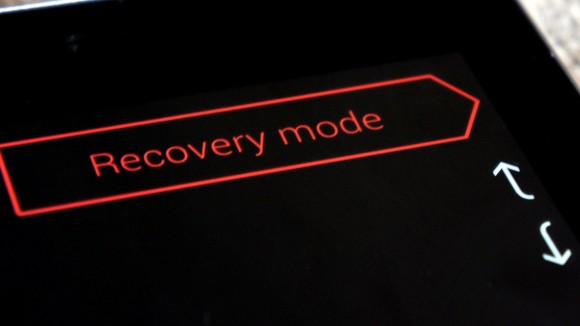
Slično tome, morate djelovati ako ste odlučili formatirati android tabletu. Međutim, može biti teško ako tableta ima blokiranje lozinke. U takvoj situaciji, to će pomoći u prevladavanju poteškoća.
Ako ste pribjegli ovu metodu, morate kada je tablet isključen u izborniku Način oporavka., Najčešći način da to učinite je istovremeno pritisnite tipke za napajanje i glasnoću. Ali ova metoda nije univerzalna, a za određeni model tablete može se razlikovati.
Ako se sve dogodi, zatim pomoću gumba za glasnoću trebate odabrati brisanje grafikona podataka / tvorničkog resetiranja (brisanje / format) i potvrdite ga s gumbom za uključivanje. Ako je sve učinjeno, onda će biti formatiran i svi će se podaci izbrisati.
Pažnja! Kada se postupak oblikovanja provodi metodama navedenim u metodama, uređaj može ukratko objesiti. Nemojte žuriti s inženjernim pritiskom na sve gumbe, budući da bilo koji proces, uključujući oblikovanje, potrebno vrijeme, i nepotrebne preše može dovesti do neuspjeha.
Značajke prilikom oblikovanja flash pogona

Ako postoje problemi i s uređajem za pohranu uređaja, možete formatirati flash pogon u Androidu bez uklanjanja s uređaja.
Za ovo vrijedi raditi backup Sve važne datoteke pohranjene na flash pogonu.
Sigurnosna kopija može se izvršiti i kroz računalo i kroz sam uređaj, a nakon formatiranja, vratite datoteke na prethodno mjesto.
Najvrjedniji programi mogu se kopirati na uređaj pomoću upravitelja aplikacija. Da biste to učinili, idite na "Postavke" \u003d\u003e "Aplikacije" \u003d\u003e "Upravljanje aplikacijama".
Ništa nije vječno pod mjesecom, čak ni najskuplji i kvalitetniji proizvodi s vremenom su pustili s raznim aplikacijama i zahtijevaju glavno čišćenje. Kako ga isključiti - razmislite danas.
Što trebaš
Vaš gadget (telefon) s Android OS-om.
Uputstvo
Prva stvar koju morate učiniti prije formatiranja je takozvana sigurnosna kopija, sigurnosno kopiranje svih vaših podataka pohranjenih na telefonu. Potrebno je jer nakon formatiranja primit ćete uređaj u tvorničkom stanju.
Možete koristiti telefon "Backup podataka sigurnosne kopije" ili jednostavno spremite na SD karticu. U svakom slučaju, prije formatiranja, svakako uklonite SD karticu s uređaja!
Dakle, mi se izravno okrećemo pitanjem oblikovanja gadgeta.
1. rukujte se telefonom, prođite Postavke -\u003e Privatnost.
Na zaslonu će se pojaviti ovaj izbornik.
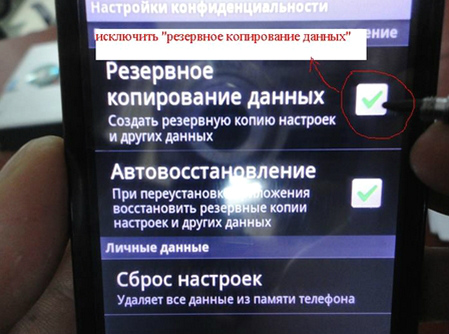
2. Odabir opcije ste u početku formata. Ova operacija će učiniti da telefon ukloni sve reference na vaš google račun (s računom na Google Playu će također morati Tinker); Sve postavke tvorničkih aplikacija će se resetirati, sve aplikacije koje preuzimate bit će izbrisane. To vrijedi to ukazivati ova značajka Ne briše pakete sustava i programe.
3. Nakon što kliknete na "Reset Settings", telefon će vas upozoriti na ono što je gore navedeno, zaslon će prikazati ovu poruku.
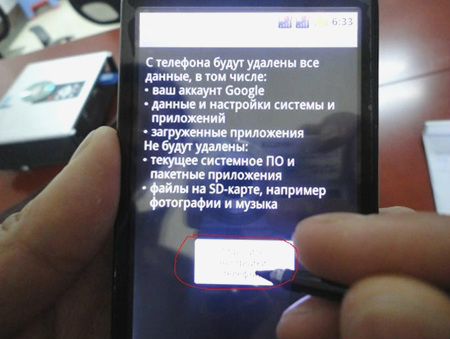
Pritiskom na gumb "Poništite postavke telefona"Napravit ćete pretposljednju potrebu za oblikovanjem.
4. Daljnji telefon ponovno upozorava da će vam sve osobne podatke i preuzete aplikacije ukloniti i podsjetiti vas da je ova operacija nepovratna. Nakon što će predložiti kliknite samo na gumb samo na zaslonu "Briše sve" (ne računajući izlaz).
Nakon aktiviranja svih gore opisanih radnji, telefon će se "objesiti" na kratko vrijeme. Učinite da samo čekate da uključite - ne pritisnite gumbe, nemojte voziti prst preko zaslona.
Vrijedi obraćati pozornost
Neki modeli uređaja mogu imati određene značajke prilikom izvođenja ove operacije. Pogledajte upute kako biste se zaštitili od depozita. Također, za jasnoću, možete se upoznati s ovim video materijalom o značajkama formatiranja memorijske kartice na Samsung Galaxy S3
